Imprimante 3D VS Axe (Dota2) Partie 2
Dans la suite de la première partie de l'article sur les paramètres de l' imprimante trancheuse 3D VS Axe (Dota2) , regardons les paramètres de support.Nous procédons à la configuration de la section Matériel de support . Le point le plus «grave» dans le cas où le modèle a besoin de support, et ici vous devez être très prudent. Les supports sont des conceptions imprimables qui ne font pas partie à l'origine du modèle 3D lui-même et servent de support auxiliaire pour les éléments individuels en saillie et en surplomb de la figure.Générer du matériel de support - fonction permettant de choisir d'utiliser ou non le support. Activez cette option uniquement pour les modèles avec des éléments fortement saillants ou suspendus en l'air.Dans le cas d' Ax (environ Ax - Héros Dota 2), quelle que soit la position dans laquelle je l'ai imprimé, il ne peut pas se passer même des supports les plus minimes.Seuil de surplomb - seuil de surplomb. L'angle de surplomb du modèle est établi, au-dessus duquel le support sera utilisé; l'angle est réglé par rapport à l'axe vertical. Je vais donner quelques exemples et recommandations basés sur l'expérience.Au début, j'ai imprimé les jambes d'Ax en position debout, sans supports et avec une hauteur de couche donnée de 0,3 mm. Ensuite, il a imprimé les mêmes jambes d'Axe, en position debout, mais déjà avec support - en fixant le seuil de surplomb de 90 degrés, avec une hauteur de couche de 0,2 mm. Voici ce qui s'est passé:1. PIEDS - HAUTEUR DE COUCHE 0,3MM 2. PIEDS - HAUTEUR DE COUCHE 0,2 MM
Les supports sont des conceptions imprimables qui ne font pas partie à l'origine du modèle 3D lui-même et servent de support auxiliaire pour les éléments individuels en saillie et en surplomb de la figure.Générer du matériel de support - fonction permettant de choisir d'utiliser ou non le support. Activez cette option uniquement pour les modèles avec des éléments fortement saillants ou suspendus en l'air.Dans le cas d' Ax (environ Ax - Héros Dota 2), quelle que soit la position dans laquelle je l'ai imprimé, il ne peut pas se passer même des supports les plus minimes.Seuil de surplomb - seuil de surplomb. L'angle de surplomb du modèle est établi, au-dessus duquel le support sera utilisé; l'angle est réglé par rapport à l'axe vertical. Je vais donner quelques exemples et recommandations basés sur l'expérience.Au début, j'ai imprimé les jambes d'Ax en position debout, sans supports et avec une hauteur de couche donnée de 0,3 mm. Ensuite, il a imprimé les mêmes jambes d'Axe, en position debout, mais déjà avec support - en fixant le seuil de surplomb de 90 degrés, avec une hauteur de couche de 0,2 mm. Voici ce qui s'est passé:1. PIEDS - HAUTEUR DE COUCHE 0,3MM 2. PIEDS - HAUTEUR DE COUCHE 0,2 MM Pour être plus précis, la différence de qualité que vous voyez sur la photo est davantage associée à une diminution de la hauteur de couche qu'en présence de supports à 90 degrés. Au départ, je ne devinais pas un peu avec l'angle, il fallait le réduire à seulement 80-85 degrés, ce qui permettrait d'avoir plus de supports et ils seraient solides et stables. En conséquence, la surface au «pied» serait de haute qualité et plus lisse. Par conséquent, dans le cas de l'impression des jambes d'Aks en position debout, il est nécessaire de régler l'angle à 85 degrés ou un peu moins.Dans l'option d'imprimer les jambes Aksa en position couchée, tout sera beaucoup plus facile. Le fait est qu'avec les supports, la qualité du modèle final est bien meilleure. Idéal lorsque le support est imprimé du début à la fin sur le radeau. Il n'est pas conseillé au support de commencer à imprimer à l'extérieur du modèle.Par exemple, en position debout, des supports seront déjà créés sur le pied pour soutenir le genou à l'avenir, et plus l'angle que vous définissez sera petit, plus il y aura de supports créés sur le modèle lui-même.Mais en position couchée, tout notre soutien sera indépendant du modèle. En position couchée, l'angle des supports peut indiquer en toute sécurité 45 degrés.Un autre paramètre qui ne peut pas être fait sans est Pattern - un modèle par lequel le support et le radeau seront imprimés. J'ai utilisé des lignes rectilignes - droites. Ce modèle est le plus pratique pour les supports et il est très facile de le séparer du modèle imprimé fini.Nous corrigeons tous nos «tourments» avec le dernier paramètre Interface couches- le nombre de couches sautées entre l'objet et le matériau de support.L'augmentation de ce paramètre permet de simplifier la séparation des supports du modèle. Une valeur trop élevée de ce paramètre peut entraîner une déformation imprimée à l'aide de supports d'éléments. Et le manque de valeur entraînera le fait que vous pouvez à peine séparer le support du modèle, et si vous parvenez toujours à le séparer, l'apparence du modèle laissera encore beaucoup à désirer!Je recommande d'utiliser 1 couche sautée.
Pour être plus précis, la différence de qualité que vous voyez sur la photo est davantage associée à une diminution de la hauteur de couche qu'en présence de supports à 90 degrés. Au départ, je ne devinais pas un peu avec l'angle, il fallait le réduire à seulement 80-85 degrés, ce qui permettrait d'avoir plus de supports et ils seraient solides et stables. En conséquence, la surface au «pied» serait de haute qualité et plus lisse. Par conséquent, dans le cas de l'impression des jambes d'Aks en position debout, il est nécessaire de régler l'angle à 85 degrés ou un peu moins.Dans l'option d'imprimer les jambes Aksa en position couchée, tout sera beaucoup plus facile. Le fait est qu'avec les supports, la qualité du modèle final est bien meilleure. Idéal lorsque le support est imprimé du début à la fin sur le radeau. Il n'est pas conseillé au support de commencer à imprimer à l'extérieur du modèle.Par exemple, en position debout, des supports seront déjà créés sur le pied pour soutenir le genou à l'avenir, et plus l'angle que vous définissez sera petit, plus il y aura de supports créés sur le modèle lui-même.Mais en position couchée, tout notre soutien sera indépendant du modèle. En position couchée, l'angle des supports peut indiquer en toute sécurité 45 degrés.Un autre paramètre qui ne peut pas être fait sans est Pattern - un modèle par lequel le support et le radeau seront imprimés. J'ai utilisé des lignes rectilignes - droites. Ce modèle est le plus pratique pour les supports et il est très facile de le séparer du modèle imprimé fini.Nous corrigeons tous nos «tourments» avec le dernier paramètre Interface couches- le nombre de couches sautées entre l'objet et le matériau de support.L'augmentation de ce paramètre permet de simplifier la séparation des supports du modèle. Une valeur trop élevée de ce paramètre peut entraîner une déformation imprimée à l'aide de supports d'éléments. Et le manque de valeur entraînera le fait que vous pouvez à peine séparer le support du modèle, et si vous parvenez toujours à le séparer, l'apparence du modèle laissera encore beaucoup à désirer!Je recommande d'utiliser 1 couche sautée. Sur cela, tous les paramètres de la section Paramètres d'impression se terminent. Tout le reste de cette section est resté inchangé, avec tous les paramètres prédéfinis spécifiés dans le profil Solidudle .3mm.Les paramètres des deux autres sections s'appliquent déjà au matériau et à l'imprimante 3D que vous utilisez.Je veux noter quelques points:1. N'oubliez pas de spécifier la température correcte pour l'extrudeuse et le lit d'impression utilisés par votre imprimante 3D. Il s'agit de la section Paramètres de filament .2. N'oubliez pas d'indiquer les dimensions correctes de votre lit d'impression et l'emplacement du point central de votre lit d'impression. Il s'agit de la section Paramètres de l' imprimante .Après avoir installé les configurations Slicer nécessaires, je ferme la fenêtre et retourne au logiciel Repetier-Host.Il est impératif de s'assurer que le profil pour lequel nous avons effectué et enregistré les modifications est indiqué à côté de chaque champ. Il y a eu différents cas, eh bien, vous me comprenez.Voici à quoi cela devrait ressembler:
Sur cela, tous les paramètres de la section Paramètres d'impression se terminent. Tout le reste de cette section est resté inchangé, avec tous les paramètres prédéfinis spécifiés dans le profil Solidudle .3mm.Les paramètres des deux autres sections s'appliquent déjà au matériau et à l'imprimante 3D que vous utilisez.Je veux noter quelques points:1. N'oubliez pas de spécifier la température correcte pour l'extrudeuse et le lit d'impression utilisés par votre imprimante 3D. Il s'agit de la section Paramètres de filament .2. N'oubliez pas d'indiquer les dimensions correctes de votre lit d'impression et l'emplacement du point central de votre lit d'impression. Il s'agit de la section Paramètres de l' imprimante .Après avoir installé les configurations Slicer nécessaires, je ferme la fenêtre et retourne au logiciel Repetier-Host.Il est impératif de s'assurer que le profil pour lequel nous avons effectué et enregistré les modifications est indiqué à côté de chaque champ. Il y a eu différents cas, eh bien, vous me comprenez.Voici à quoi cela devrait ressembler: Si tout est correct, cliquez sur "Slice with Slic3r" .Le processus de découpe peut prendre de 1 minute à ... faire glisser pendant quelques heures - c'est normal. Tout dépend de la taille du modèle imprimé, des paramètres que vous avez spécifiés pour Slicer (hauteur de calque, support, remplissage du modèle) et des capacités de votre «ami de fer» - PC. Dans mon cas, cela a pris jusqu'à 2 minutes, je me souviens que la taille du modèle a été réduite de 2 fois (75x75) + vis ssd, 8 Go de RAM, et avec un processeur Intel Core i3 2,13 GHz non puissant.Après avoir «découpé» le modèle et obtenu le « g-code », nous procédons directement à l'impression du modèle lui-même.Ci-dessous mon reportage photo avec la vidéo;)
Si tout est correct, cliquez sur "Slice with Slic3r" .Le processus de découpe peut prendre de 1 minute à ... faire glisser pendant quelques heures - c'est normal. Tout dépend de la taille du modèle imprimé, des paramètres que vous avez spécifiés pour Slicer (hauteur de calque, support, remplissage du modèle) et des capacités de votre «ami de fer» - PC. Dans mon cas, cela a pris jusqu'à 2 minutes, je me souviens que la taille du modèle a été réduite de 2 fois (75x75) + vis ssd, 8 Go de RAM, et avec un processeur Intel Core i3 2,13 GHz non puissant.Après avoir «découpé» le modèle et obtenu le « g-code », nous procédons directement à l'impression du modèle lui-même.Ci-dessous mon reportage photo avec la vidéo;)



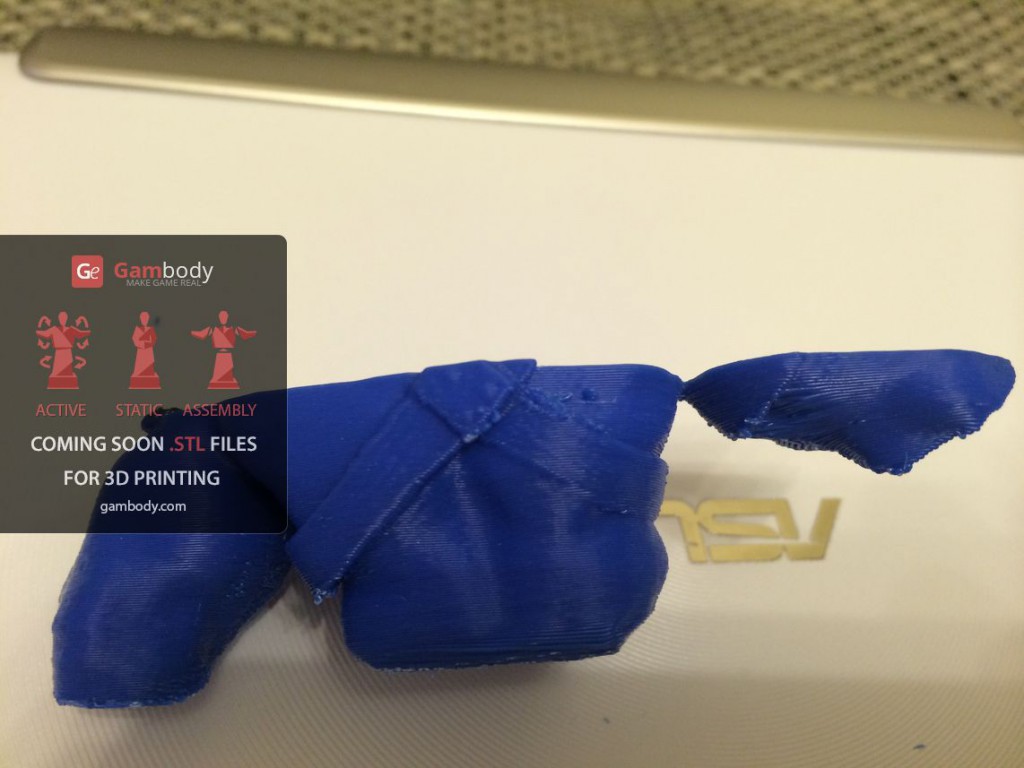

















Voici à quoi ressemblera le modèle si les paramètres de découpage et de prise en charge sont définis de manière incorrecte. Le cas où le "putain de morceau" :








 En voici quelques autres:
En voici quelques autres:





 VidéoAksa Ready Model (Dota2)
VidéoAksa Ready Model (Dota2) Source: https://habr.com/ru/post/fr382643/
All Articles